DCP-T420W
Întrebări frecvente şi depanare |
Indicații LED de eroare și întreținere
Indicațiile LED sunt explicate în acest tabe.
Puteți corecta majoritatea erorilor și puteți efectua întreținerea de rutină.
| LED | Descriere |
|---|---|
 |
LED-ul este stins. |
 |
LED-ul este aprins. |
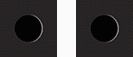 |
LED-ul clipeşte. |
NOTĂ: Ilustraţiile de mai jos sunt pentru un model reprezentativ şi pot diferi de echipamentul Brother.
| LED | Status | Cauză & Acțiune |
|---|---|---|
 |
Tava de hârtie nu a fost detectată | Faceţi clic aici pentru a vedea soluția pentru "Tava de hârtie nu a fost detectata". |
| Fără hârtie | Faceţi clic aici pentru a vedea soluția pentru "Fără Hârtie ". | |
|
(Clipind simultan) |
Hârtie blocată | Faceţi clic aici pentru a vedea soluția pentru "Hârtie blocată". |
 |
Hârtie incorectă | Faceţi clic aici pentru a vedea soluția pentru "Hârtie incorectă". |
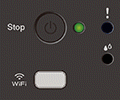 |
Curățarea inițială | După ce ați umplut cerneala pentru prima dată, țineți apăsată tasta „Color” timp de 3 secunde. |
| Verificați nivelul cernelii | Faceţi clic aici pentru a vedea soluția pentru "Verificați nivelul cernelii". | |
 |
Memorie plină | Faceţi clic aici pentru a vedea soluția pentru "Memorie plină". |
| (Clipește de trei ori) Operațiunea respinsă |
Aparatul nu poate efectua această operațiune acum. Așteptați câteva minute, apoi încercați din nou. |
|
 |
InkBox plin | Faceţi clic aici pentru a vedea soluția pentru "InkBox plin". |
 |
Imposibil de imprimat XX | Faceţi click aici pentru a vedea soluția pentru "Imposibil de imprimat XX". |
 |
Conectare ( numai modelele wireless ) |
Aparatul încearcă să se conecteze la rețeaua wireless. Așteptați până când butonul WiFi /LED se aprinde. Dacă butonul WiFi/LED continuă să clipească peste câteva minute, apăsați butonul WiFi/LED și Color (Color) Start simultan pentru a reporni conexiunea Wi-Fi Dacă problema continuă, consultați soluția pentru problema de imprimare cu Wi-Fi. (Windows) > Faceți clic aici pentru a vedea cum se rezolvă problema de imprimare când echipamentul Brother este conectat la o rețea wireless (Windows). (Mac) > Faceți clic aici pentru a vedea cum se rezolvă problema de imprimare când echipamentul Brother este coenctat la o rețea wireless (Mac). |
(utilizator de dispozitiv mobil al modelelor wireless)
De asemenea, puteți utiliza Brother Mobile Connect pentru a verifica informațiile despre aparat.
Pentru dispozitivele IOS:
Cea mai recentă versiunea a Brother Mobile Connect este disponibilă gratuit pe Apple App Store.
>Faceți click aici pentru a merge la Apple App Store.
Pentru dispozitivele Android™
Cea mai recentă versiune Brother Mobile Connect este disponibilă gratuit pe Google Play™.
>Faceți click aici pentru a merge la Google Play.

